Återställa Azure App Configuration-butiker
Den här artikeln beskriver funktionen för mjuk borttagning i Azure App Configuration-butiker. Du får lära dig hur du anger kvarhållningsprincip, aktiverar rensningsskydd, återställer och rensar ett mjukt borttaget arkiv.
Mer information om begreppet funktion för mjuk borttagning finns i Mjuk borttagning i Azure App Configuration.
Förutsättningar
En Azure-prenumeration – skapa en kostnadsfritt
Se avsnittet Mjuk borttagning i Azure App Configuration för behörighetskrav.
Ange kvarhållningsprincip och aktivera rensningsskydd när arkivet skapas
Följ dessa steg för att skapa ett nytt appkonfigurationsarkiv i Azure-portalen:
Logga in på Azure-portalen. I det övre vänstra hörnet på startsidan väljer du Skapa en resurs. I rutan Sök på Marketplace skriver du Appkonfiguration och trycker på Retur.
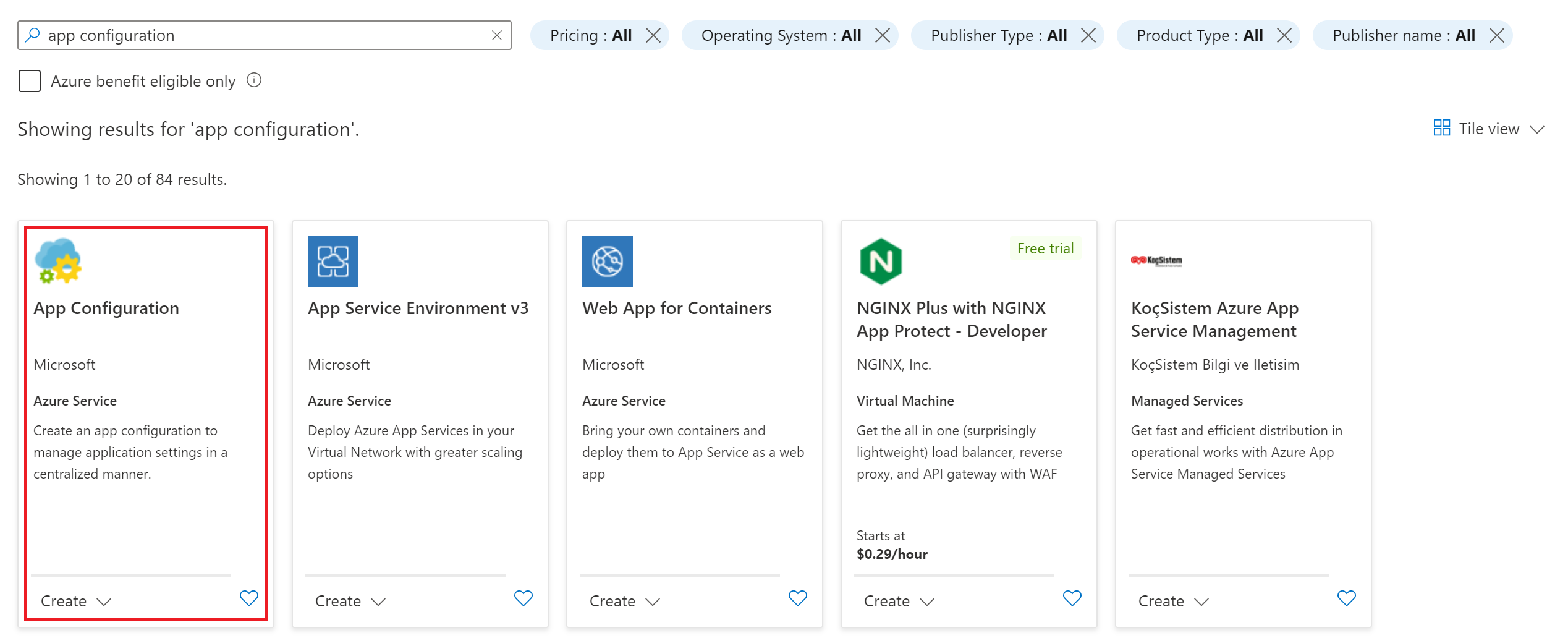
Välj Appkonfiguration i sökresultaten och välj sedan Skapa.
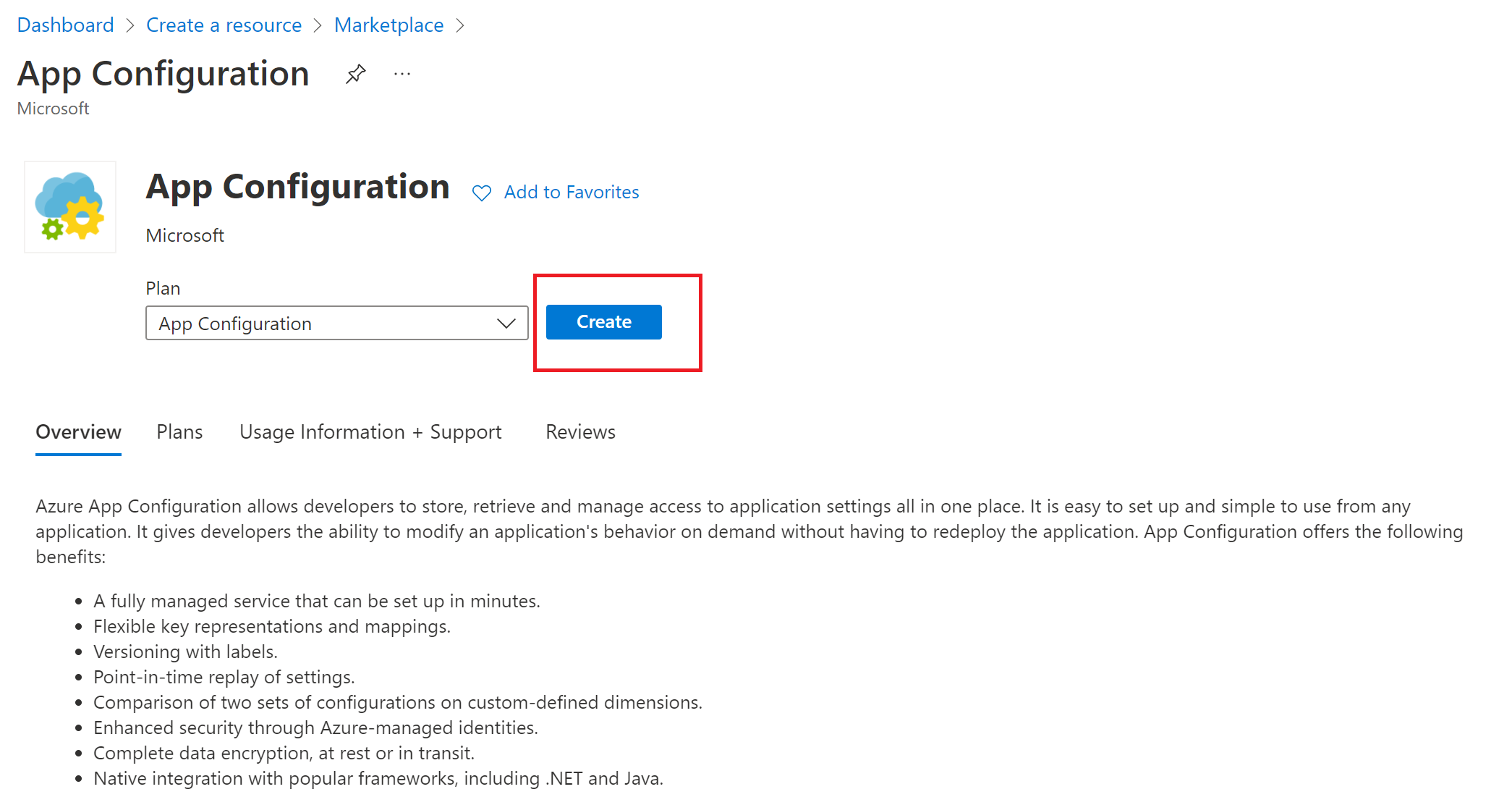
I fönstret Skapa appkonfiguration anger du följande inställningar:
Inställning Föreslaget värde beskrivning Abonnemang Din prenumeration Välj Azure-prenumerationen för din butik Resursgrupp Din resursgrupp Välj Azure-resursgruppen för din butik Resursnamn Globalt unikt namn Ange ett unikt resursnamn som ska användas för App Configuration Store. Det här namnet får inte vara samma namn som det tidigare konfigurationsarkivet. Plats Önskad plats Välj den region som du vill skapa konfigurationsarkivet i. Prisnivå Standard eller Premium Välj prisnivån Standard eller Premium. Mer information finns på prissidan för appkonfiguration. Dagar för att behålla borttagna butiker Kvarhållningsperiod för mjukt borttagna butiker Välj det antal dagar som du vill att de mjukt borttagna butikerna och deras innehåll ska behållas för. Aktivera rensningsskydd Rensa skyddsstatus Kontrollera om du vill aktivera rensningsskydd i arkivet så att ingen kan rensa det innan kvarhållningsperioden upphör att gälla. 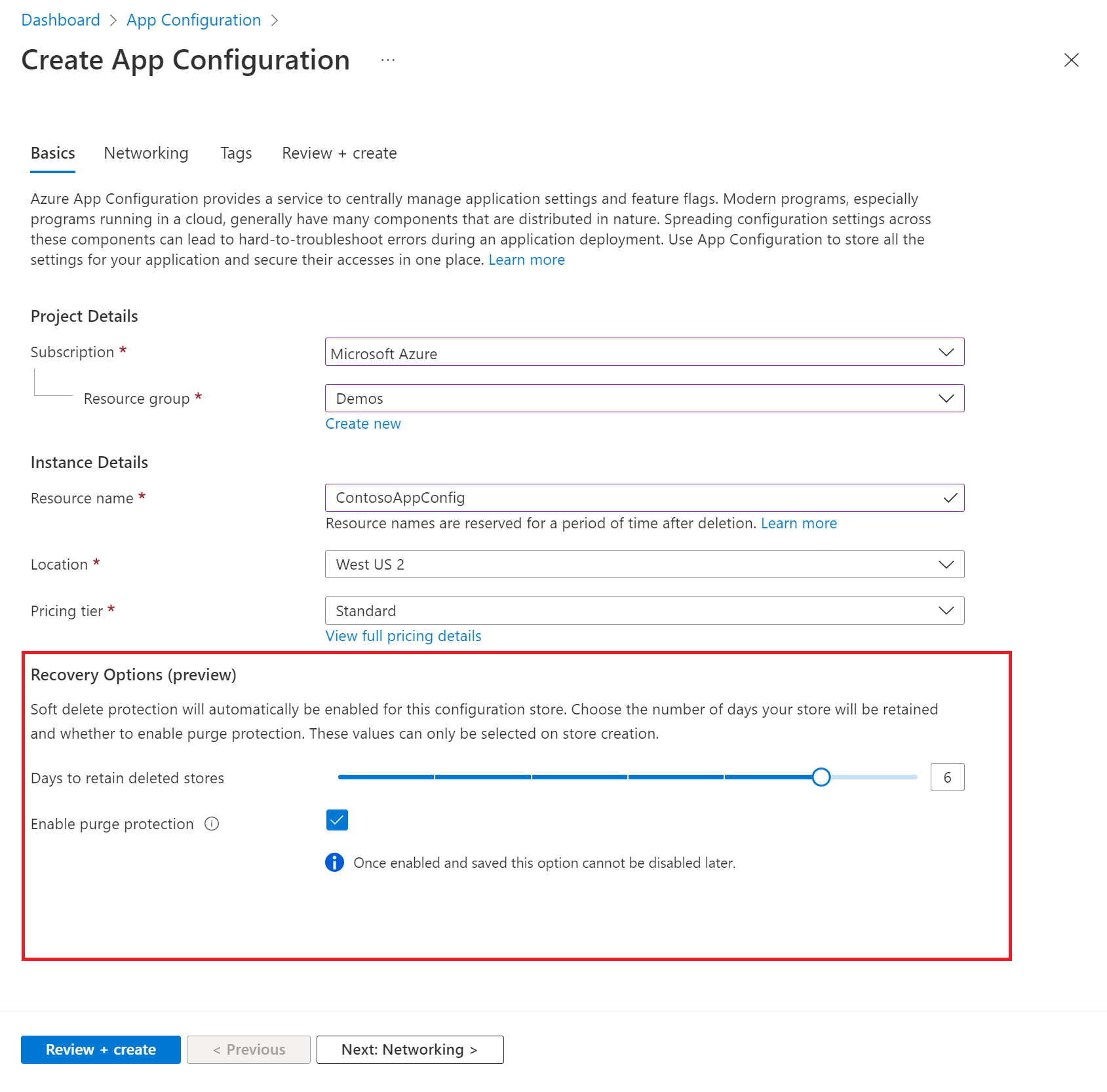
Välj Granska + skapa för att verifiera inställningarna.
Välj Skapa. Distributionen kan ta några minuter.
Aktivera rensningsskydd i ett befintligt arkiv
Logga in på Azure Portal.
Välj appkonfigurationsarkivet på standardnivå.
Se skärmbilden nedan om var du vill söka efter statusen för mjuk borttagning för ett befintligt arkiv.

Klicka på värdet Aktiverad för Mjuk borttagning. Du omdirigeras till egenskaperna för din butik. Längst ned på sidan kan du granska informationen om mjuk borttagning. Kvarhållningsperioden visas som "Dagar för att behålla borttagna butiker". Du kan inte ändra det här värdet när det har angetts. Kryssrutan Rensa skydd visar om rensningsskydd är aktiverat för just det här arkivet eller inte. När rensningsskyddet har aktiverats kan det inte inaktiveras.
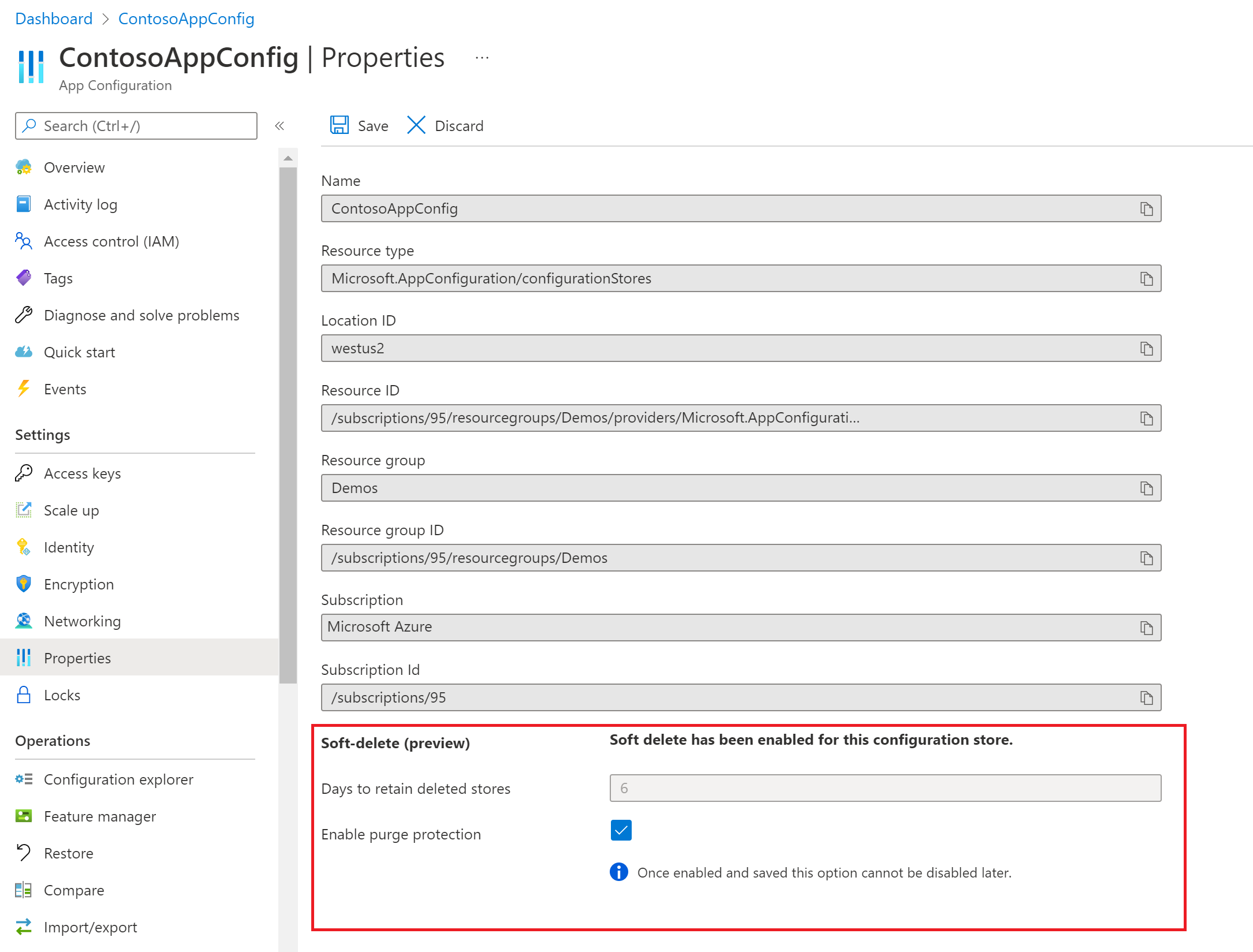
Lista, återställa eller rensa ett mjukt borttaget appkonfigurationsarkiv
Logga in på Azure Portal.
Klicka på sökfältet överst på sidan.
Sök efter "App Configuration" och klicka på App Configuration under Tjänster. Klicka inte på ett enskilt appkonfigurationsarkiv.
Längst upp på skärmen klickar du på alternativet för att hantera borttagna butiker. Ett kontextfönster öppnas på höger sida av skärmen.

Välj din prenumeration i listrutan. Om du har tagit bort ett eller flera appkonfigurationslager visas dessa butiker i kontextfönstret till höger. Klicka på Läs in mer längst ned i kontextfönstret om inte alla borttagna butiker läses in.
När du har hittat det arkiv som du vill återställa eller rensa markerar du kryssrutan bredvid den. Du kan välja flera butiker
Klicka på Återställ längst ned i kontextfönstret för att återställa arkivet eller klicka på Alternativet Rensa för att ta bort arkivet permanent. Observera att du inte kan rensa ett arkiv när rensningsskyddet är aktiverat.
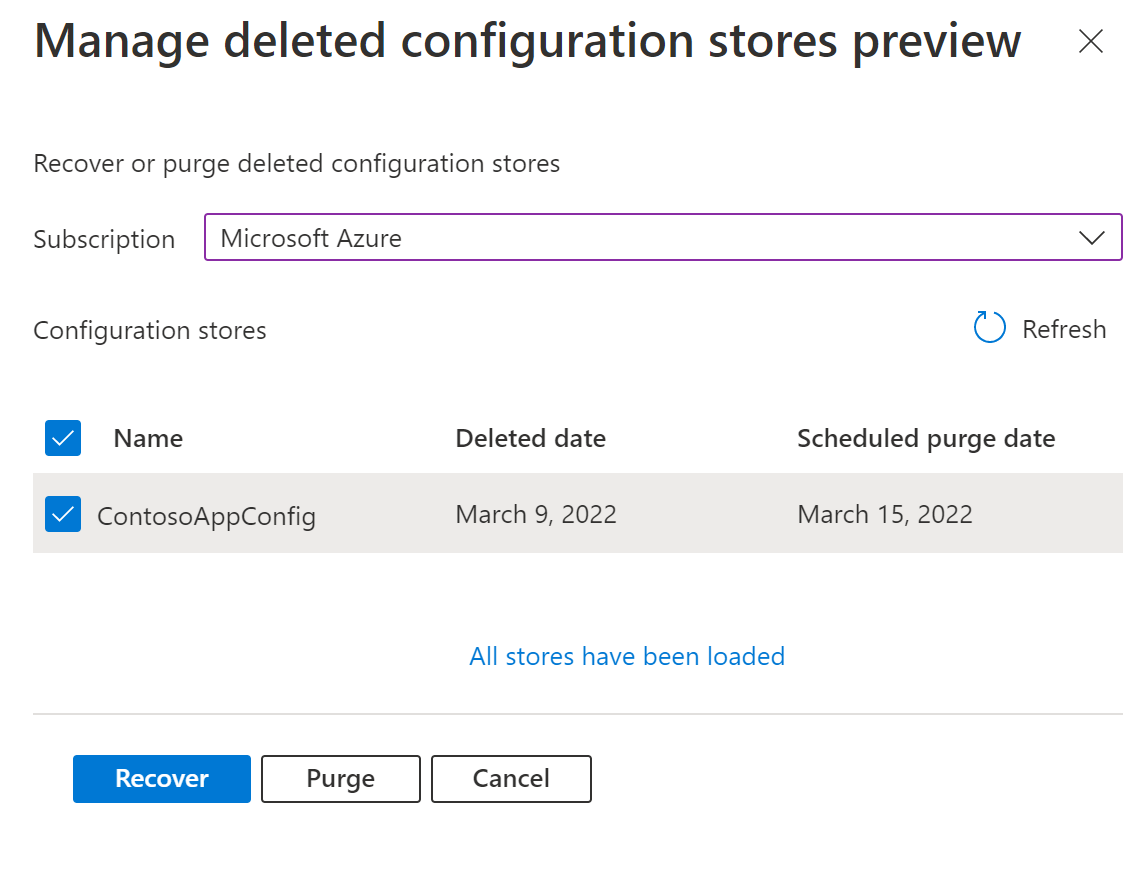
Återställa ett appkonfigurationsarkiv med kundhanterad nyckel aktiverad
När du återställer butiker som använder kundhanterade nycklar finns det extra steg som måste utföras för att komma åt återställda data. Det beror på att det återställda arkivet inte längre har en tilldelad hanterad identitet som har åtkomst till den kundhanterade nyckeln. En ny hanterad identitet ska tilldelas till butiken och inställningarna för kundhanterad nyckel ska konfigureras om för att använda den nyligen tilldelade identiteten. När du uppdaterar inställningarna för den hanterade nyckeln för att använda den nyligen tilldelade identiteten ska du fortsätta använda samma nyckel från nyckelvalvet. Mer information om hur du använder kundhanterade nycklar i App Configuration-butiker finns i Använda kundhanterade nycklar för att kryptera dina appkonfigurationsdata.
Kommentar
I föregående avsnitt visades hur du återställer ett borttaget arkiv med CMK aktiverat. Om ditt borttagna arkiv hade Event Grid-prenumerationer, privata slutpunkter eller Azure RBAC-rolltilldelningar måste du återskapa dessa tjänster efter återställningen.